
在搭建Windows域环境的过程中,安全性与稳定性是每一位系统管理员都必须关注的核心要素。而在众多需要考虑的因素中,SID(安全标识符,SecurityIdentifier)显得尤为重要。SID作为Windows操作系统中每一个账户或系统的唯一标识符,直接关系到系统的权限分配、资源访问控制以及安全策略的实施。
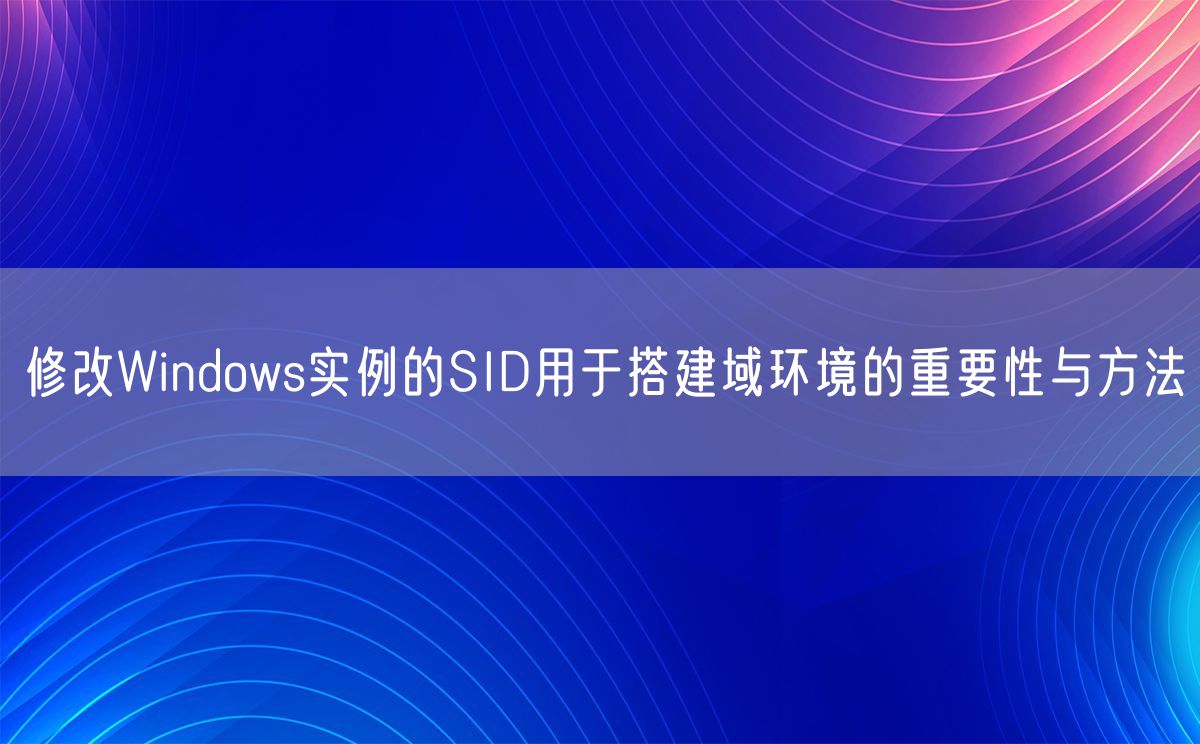
为什么在搭建域环境时需要修改Windows实例的SID呢?这是因为在克隆或复制Windows系统时,SID也会被复制。如果多个计算机实例在同一域内具有相同的SID,将会导致各种问题,比如资源访问冲突、组策略应用错误等,严重时甚至会影响整个域环境的正常运作。因此,修改SID是确保域环境安全与稳定的关键步骤之一。
SID是Windows操作系统用于标识对象(如用户、组和计算机)的一个唯一值。每当创建一个新的账户或系统实例时,Windows会生成一个独特的SID,该SID在整个网络中必须是唯一的。SID不仅用于权限管理,还决定了对象对资源的访问权限和操作权限。
在域环境中,域控制器使用SID来管理和认证用户以及计算机。因此,SID的唯一性是确保网络中不同对象之间互不冲突的重要条件。如果两个系统拥有相同的SID,这些系统可能会在访问资源时出现冲突,导致安全隐患。例如,某一计算机的访问权限可能会被错误地授予另一台拥有相同SID的计算机,从而导致潜在的安全风险。
在企业级网络环境中,系统管理员通常会使用虚拟机克隆技术来快速部署多台Windows实例。尽管这种方法提高了部署效率,但却带来了一个隐患:克隆出来的所有Windows实例会共享相同的SID。如果这些实例被加入到同一个域环境中,便会引发前述的安全问题。
这也是为什么在克隆Windows实例后,立即修改SID是如此重要的原因。通过修改SID,可以确保每个实例在域环境中都有独立的标识符,从而避免潜在的冲突和安全问题。修改SID还可以避免由于相同SID引发的组策略错误应用问题,这有助于提高域环境的整体稳定性和可靠性。
修改SID的操作虽然看似复杂,但实际上可以通过一些专业工具来简化。目前,最为常用的SID修改工具是SysinternalsSuite中的sysprep工具和NewSID工具。以下是使用这些工具修改SID的基本步骤:
Sysprep是微软官方提供的一个系统准备工具,主要用于系统部署和安装后配置。使用Sysprep可以重置系统的SID,并让系统在下一次启动时重新生成一个新的唯一SID。其操作步骤如下:
进入Sysprep工具所在的目录,通常在C:\Windows\System32\Sysprep。
执行命令sysprep/generalize/oobe/shutdown,该命令将系统重置为首次启动状态并生成新的SID。
重启系统后,Windows会自动配置新SID,并进入操作系统的初始设置界面。
NewSID是一个经典的第三方工具,虽然微软已不再更新它,但它仍然是许多系统管理员的首选。使用NewSID可以快速而简单地生成一个新的SID。其操作步骤如下:
在NewSID的界面中,选择“创建新SID”选项。
工具将会自动生成并应用新的SID,系统可能会在过程中重新启动。
这两种方法各有优劣:Sysprep是微软官方推荐的方法,适用于大规模部署;NewSID虽然简单易用,但因不再更新,可能存在兼容性问题。建议根据实际需求选择合适的工具进行SID修改。
在完成了SID修改后,并不意味着任务就此结束。为了确保SID修改成功,并避免未来可能出现的问题,系统管理员还需要执行一系列后续操作和验证。
在修改SID后,验证其是否成功是一个至关重要的步骤。你可以通过以下几种方法来确认SID已正确更改:
可以使用Windows的命令行工具来查看当前系统的SID,从而确认是否已经修改成功。具体操作步骤如下:
输入命令whoami/user,该命令将显示当前登录用户的SID。
输入命令wmicuseraccountgetname,sid,该命令将列出系统中所有用户的SID。
对比修改前后的SID,如果发现SID已经发生变化,说明修改成功。
域控制器会记录SID冲突或其他与SID相关的问题。如果在SID修改后,你没有在域控制器的事件日志中发现相关错误信息,那么可以进一步确认修改是成功的。
在SID修改成功后,计算机应该能够正常应用域中的组策略。可以通过强制更新组策略(使用命令gpupdate/force),并检查策略是否正确应用来确认SID修改的效果。
虽然修改SID是一项必要的操作,但如果处理不当,可能会引发一些问题。以下是一些常见问题及其解决方案:
有时在修改SID后,计算机可能会出现无法加入域的情况。这通常是由于域控制器上仍然存有旧SID的残留记录导致的。解决方案是先从域中删除计算机账户,然后再重新加入域。
如果在修改SID后,发现组策略无法正常应用,可以通过删除本地的组策略缓存来解决。步骤如下:
进入C:\Windows\System32\GroupPolicy目录。
重启计算机,并重新运行gpupdate/force命令。
在SID修改后,域用户可能会遇到登录问题。这通常与SID的同步有关。可以尝试在域控制器上强制同步计算机账户,或者将计算机从域中移除并重新加入域来解决此问题。
修改Windows实例的SID对于搭建安全、稳定的域环境至关重要。通过正确的SID修改操作,可以有效避免由于SID冲突引发的种种问题,从而提高整个网络的安全性和可靠性。在操作过程中,系统管理员需要根据实际情况选择合适的工具,并做好充分的验证工作,以确保SID修改的顺利进行。
建议企业在大规模部署Windows系统时,事先制定详细的SID管理策略,包括SID的生成、分配和维护,以进一步提升域环境的整体安全性和管理效率。希望本文提供的内容能够帮助您更好地理解和掌握SID修改的相关技术,从而在实际工作中游刃有余。